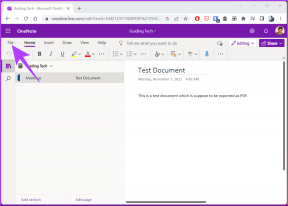Kako dobiti značajku Windows Snap na svom Macu
Miscelanea / / December 02, 2021
Snap je značajka koja je debitirala u sustavu Windows 7 pri njegovom izdanju 2009. godine. Omogućuje korisnicima da povuku prozore do rubova zaslona računala brzo ih učvrstite u određenu veličinu. Ako povučete prozor na vrh, maksimizira prozor. Ako ga povučete ulijevo ili udesno, ispunit će tu polovicu zaslona. Tada ih i odatle možete prilagoditi svojim željama.

Unatoč tome što je tako popularna značajka već nekoliko godina, OS X je tek nedavno uhvatio ovaj korisni organizacijski alat u El Capitanu. Postoji ugrađena značajka koja radi slično kao Snap skrivena na vrhu svakog prozora OS X. Ipak, način na koji funkcionira malo se razlikuje od Windowsa. Za više snage i kontrole nad veličinama i položajem prozora, također ćemo se morati obratiti aplikaciji treće strane.
Macov Split View
OS X El Capitan (i vjerojatno buduće verzije OS X-a koje dolaze) ima značajka pod nazivom Split View ugrađen u koji oponaša Snap za Windows, iako ne radi za svaku aplikaciju.
Split View skriven je iza zelene tipke za cijeli zaslon u gornjem lijevom kutu svakog prozora. Sve što trebate učiniti je pritisnuti i držati ovaj zeleni gumb. Vidjet ćete da će prozor trenutne aplikacije automatski promijeniti veličinu kako bi zauzeo lijevi dio vašeg zaslona.

S desne strane pojavit će se niz otvorenih prozora koji su kompatibilni sa Split Viewom tako da možete odabrati jedan koji ćete ispuniti s druge strane.

Savjet: Neće sve aplikacije raditi sa svakim Split Viewom jer neke zahtijevaju više od polovice zaslona. Ako je to slučaj, prozori koje ste otvorili stajat će kao minijature na dnu s porukom "Nije dostupno u ovom Split View-u".

Samo kliknite kompatibilni prozor da biste ispunili svoj zaslon s dvije aplikacije istovremeno. Možete čak i povući klizač u sredini kako biste prilagodili veličinu svakog od njih.

Savjet: Također možete pokrenuti Split View tako da povučete četiri prsta prema gore na dodirnoj ploči kako biste otvorili Kontrolu misije. Povucite jedan prozor gore na alatnu traku Spaces, a zatim povucite drugi prozor na njega da biste ih spojili.
Naprednije upravljanje prozorima s magnetom
Ako stvarno želite dati sve od sebe s upravljanjem prozorima na Macu, isprobajte Magnet. Trenutno je u prodaji po cijeni od 0,99 USD u Mac App Storeu tako da nema boljeg trenutka da ga nabavite. Osim toga, radi sve Windows Snap mogu učiniti i više.

U svojoj srži, sve što Magnet stvarno čini jest omogućavanje prozora da inteligentno mijenjaju veličinu na vašem komentaru. Osim što će ispuniti polovicu zaslona kao što Split View već čini, četiri kuta možete ispuniti s četiri različita prozori, imaju tri prozora s jednim na vrhu i dva na dnu, jedan lijevo i dva desno... mogućnosti su opsežna.

Kada prvi put pokrenete Magnet, svakako dodijelite dopuštenja u Postavkama sustava kao što to od vas traži. Kada se to završi, imate jednu od dvije opcije. Možete povući prozor u kut ili na stranu koju želite ili koristiti moj vlastiti preferirani način što je ikona trake izbornika. Ikona trake izbornika Magneta navodi sve prečace za određivanje veličine, pa čak i neke dodatke poput centriranja prozora. Samo kliknite prozor, kliknite ikonu i odaberite njegovu poziciju.
Kombinirani Split View i Magnet, ne samo da možete oponašati Snap, već možete ići iznad onoga što Windows može učiniti.
TAKOĐER PROČITAJTE:8 načina da oslobodite prostor na disku na vašem Macu od 128 GB